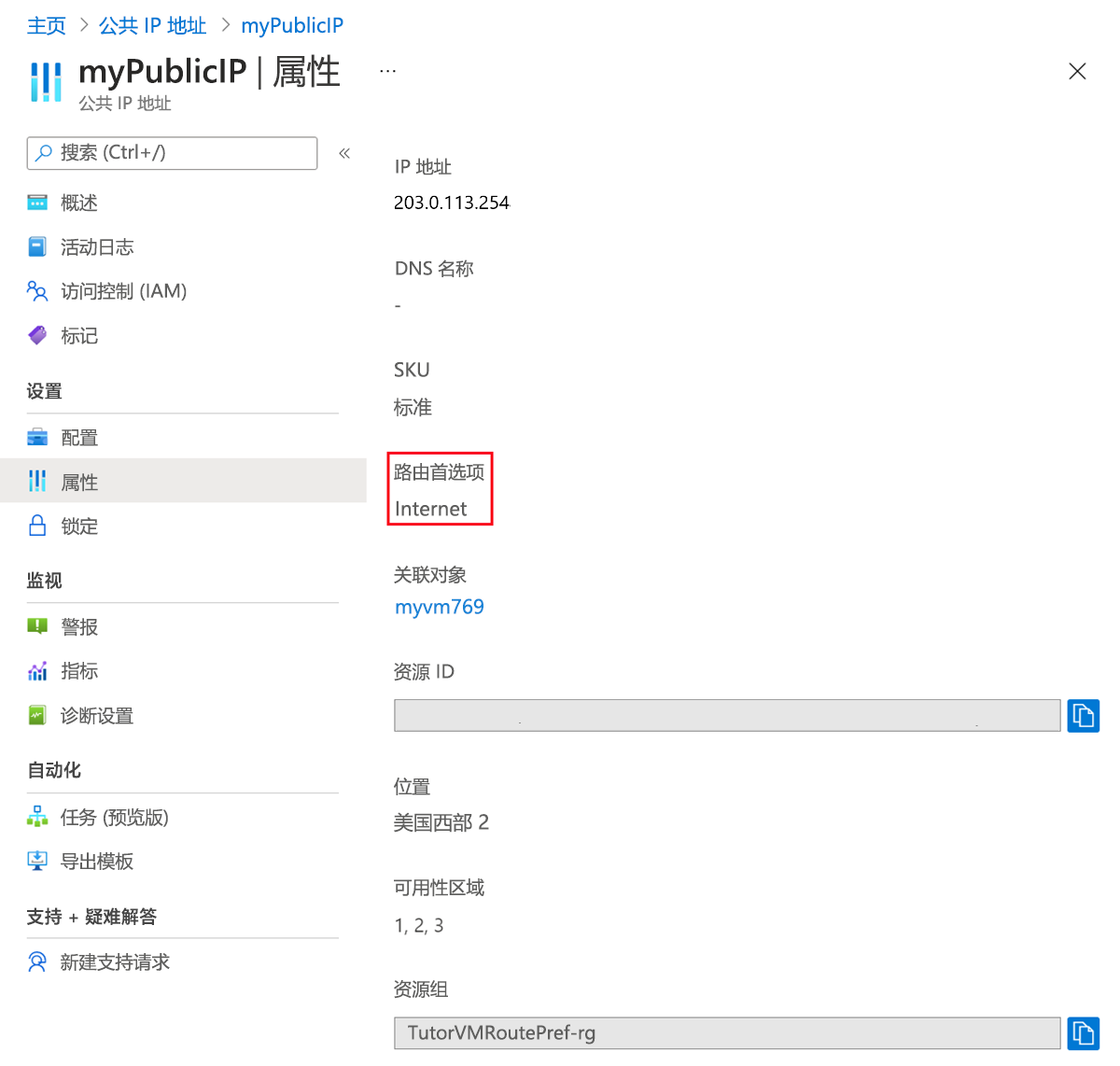你当前正在访问 Microsoft Azure Global Edition 技术文档网站。 如果需要访问由世纪互联运营的 Microsoft Azure 中国技术文档网站,请访问 https://docs.azure.cn。
本教程介绍如何为虚拟机配置路由首选项。 如果你选择“Internet”作为路由首选项,则从虚拟机发往 Internet 的流量会通过 ISP 网络进行路由。 默认是通过 Microsoft 全球网络路由。
在本教程中,你将了解:
- 使用为 Internet 路由首选项配置的公共 IP 地址创建虚拟机。
- 验证公共 IP 地址是否设置为“Internet”路由首选项。
先决条件
- 具有活动订阅的 Azure 帐户。 免费创建帐户。
- 本教程需要 Azure CLI 版本 2.0.28 或更高版本。 如果使用 Azure Cloud Shell,则最新版本已安装。
- 具有活动订阅的 Azure 帐户。 免费创建帐户。
- 本地安装的 Azure PowerShell 或 Azure Cloud Shell
如果选择在本地安装并使用 PowerShell,则本文需要 Azure PowerShell 模块 5.4.1 或更高版本。 运行 Get-Module -ListAvailable Az 查找已安装的版本。 如果需要进行升级,请参阅 Install Azure PowerShell module(安装 Azure PowerShell 模块)。 如果在本地运行 PowerShell,则还需运行 Connect-AzAccount 以创建与 Azure 的连接。
创建具有公共 IP 地址的虚拟机
在本部分中,你将在 Azure 门户中创建虚拟机和公共 IP 地址。 在公共 IP 地址配置过程中,你将选择“Internet”作为路由首选项。
登录到 Azure 门户。
在门户的搜索框中,输入“虚拟机”。 在搜索结果中,选择“虚拟机”。
在“虚拟机”中,依次选择“+ 创建”、“+ 虚拟机” 。
在“创建虚拟机”的“基本信息”选项卡中,输入或选择以下信息 。
| 设置 |
值 |
| 项目详细信息 |
|
| 订阅 |
选择订阅。 |
| 资源组 |
选择“新建”。
输入“TutorVMRoutePref-rg”。 选择“确定”。 |
| 实例详细信息 |
|
| 虚拟机名称 |
输入myVM。 |
| 区域 |
选择“(US) 美国西部 2”。 |
| 可用性选项 |
选择“无需基础结构冗余”。 |
| 区域选项 |
选择“自选区域”。 |
| 可用性区域 |
选择“区域 1”。 |
| 安全类型 |
选择“标准”。 |
| 映像 |
选择“Windows Server 2022 Datacenter: Azure Edition - x64 Gen2”。 |
| Azure Spot 实例 |
保留默认值“未选中”。 |
| 大小 |
选择一个大小。 |
| 管理员帐户 |
|
| 用户名 |
输入用户名。 |
| Password |
输入密码。 |
| 确认密码 |
重新输入密码。 |
| 入站端口规则 |
|
| 公共入站端口 |
选择“允许所选端口” 。 |
| 选择入站端口 |
保留默认值“RDP (3389)”。
对于生产型工作负载,建议不要打开从 Internet 进行访问的端口 3389。 |
选择“下一步: 磁盘”,然后选择“下一步: 网络”或“网络”选项卡 。
在“网络”选项卡中,输入或选择以下信息。
| 设置 |
值 |
| 网络接口 |
|
| 虚拟网络 |
保留默认值“(new) TutorVMRoutePref-rg-vnet”。 |
| 子网 |
保留默认值“(new) default (10.1.0.0/24)”。 |
| 公共 IP |
选择“新建”。
在“名称”中,选择“myPublicIP”。
在“路由首选项”中,选择“Internet”。对于“可用性区域”,请选择“区域 1”。
选择“确定”。 |
选择“查看 + 创建”。
选择“创建”。
在本部分中,你将使用 Azure CLI 创建资源组、公共 IP 地址和虚拟机。 在创建过程中,将上一部分中创建的公共 IP 地址附加到虚拟机。
创建资源组
使用 az group create 在“westus2”位置创建名为“TutorVMRoutePref-rg”的资源组 。
az group create \
--name TutorVMRoutePref-rg \
--location westus2
创建公共 IP 地址
在 TutorVMRoutePref-rg 中,使用 az network public-ip create 创建一个名为 myPublicIP 的标准区域冗余公共 IPv4 地址 。 Internet 标记作为 CLI 命令中的一个参数应用于公共 IP 地址,启用 Internet 路由首选项 。
az network public-ip create \
--resource-group TutorVMRoutePref-rg \
--name myPublicIP \
--version IPv4 \
--ip-tags 'RoutingPreference=Internet' \
--sku Standard \
--zone 1 2 3
创建虚拟机
使用 az vm create 创建虚拟机。 上一部分创建的公共 IP 地址作为 CLI 命令的一部分添加,在创建过程中附加到 VM。
az vm create \
--name myVM \
--resource-group TutorVMRoutePref-rg \
--public-ip-address myPublicIP \
--size Standard_D2a_v4 \
--image MicrosoftWindowsServer:WindowsServer:2019-Datacenter:latest \
--admin-username azureuser
在本部分中,你将使用 Azure PowerShell 创建资源组、公共 IP 地址和虚拟机。 在创建过程中,将上一部分中创建的公共 IP 地址附加到虚拟机。
创建资源组
Azure 资源组是在其中部署和管理 Azure 资源的逻辑容器。
在 westus2 位置,使用 New-AzResourceGroup 创建一个名为“TutorVMRoutePref-rg”的资源组 。
New-AzResourceGroup -Name 'TutorVMRoutePref-rg' -Location 'westus2'
创建公共 IP 地址
在 TutorVMRoutePref-rg 中,使用 New-AzPublicIpAddress 创建一个名为 myPublicIP 的标准区域冗余公共 IPv4 地址 。 Internet 的标记作为 PowerShell 命令中的一个参数应用于公共 IP 地址,以启用 Internet 路由首选项 。
## Create IP tag for Internet and Routing Preference. ##
$tag = @{
IpTagType = 'RoutingPreference'
Tag = 'Internet'
}
$ipTag = New-AzPublicIpTag @tag
## Create IP. ##
$ip = @{
Name = 'myPublicIP'
ResourceGroupName = 'TutorVMRoutePref-rg'
Location = 'westus2'
Sku = 'Standard'
AllocationMethod = 'Static'
IpAddressVersion = 'IPv4'
IpTag = $ipTag
Zone = 1,2,3
}
New-AzPublicIpAddress @ip
创建虚拟机
使用 New-AzVM 创建虚拟机。 上一部分中创建的公共 IP 地址作为 PowerShell 命令的一部分添加,并在创建过程中附加到 VM。
## Create virtual machine. ##
$vm = @{
ResourceGroupName = 'TutorVMRoutePref-rg'
Location = 'West US 2'
Name = 'myVM'
PublicIpAddressName = 'myPublicIP'
}
New-AzVM @vm
验证 Internet 路由首选项
本部分中将使用 Azure 门户搜索先前创建的公共 IP 地址,并验证 Internet 路由首选项。
在门户搜索框中,输入“公共 IP 地址”。 在搜索结果中选择“公共 IP 地址”。
在“公共 IP 地址”中,选择“myPublicIP” 。
在“设置”中,选择“属性” 。
验证“Internet”是否显示在“路由首选项”中 。
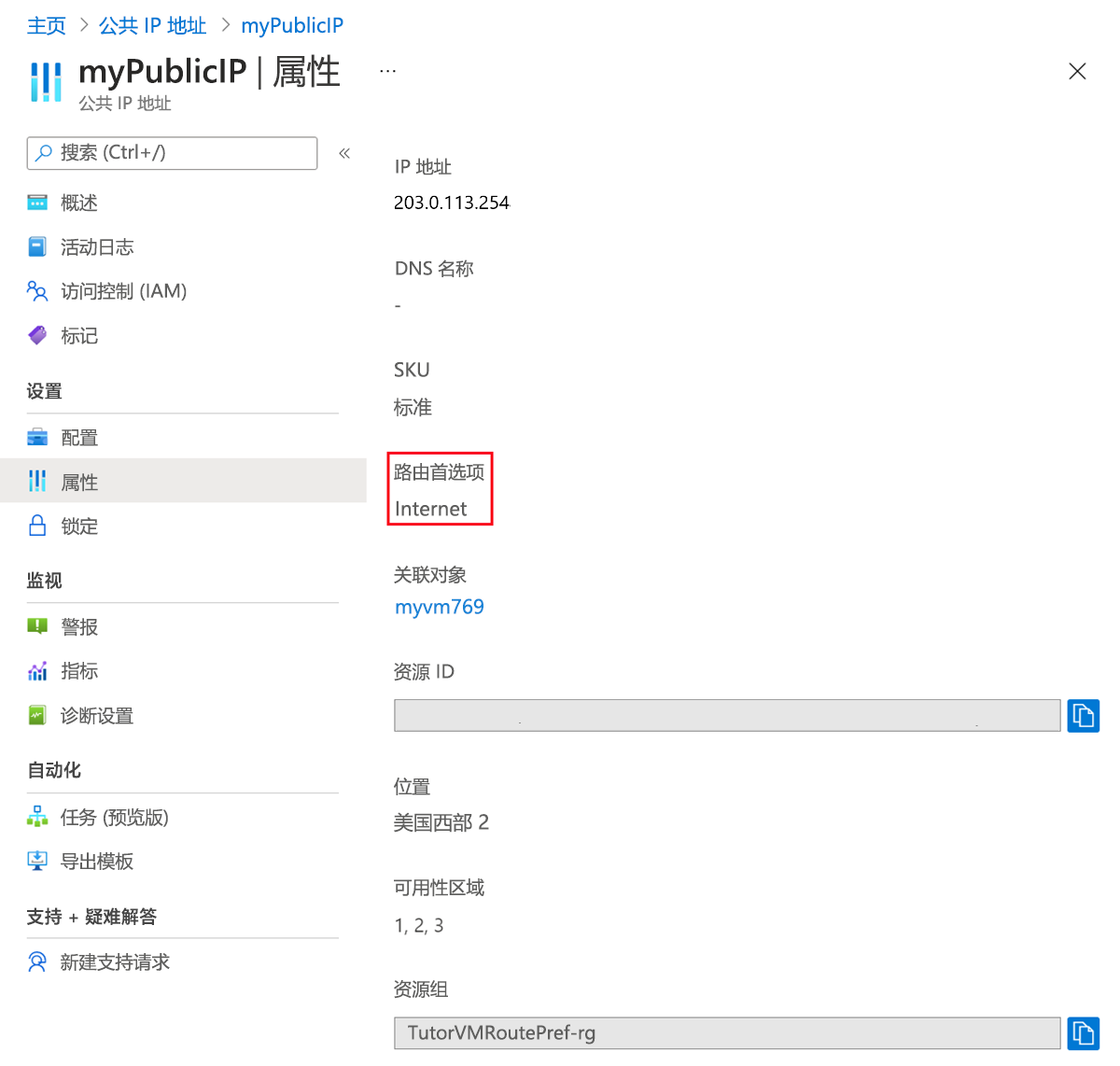
在本部分中,使用 az network public-ip show 通过 Azure CLI 验证是否为公共 IP 地址配置了 Internet 路由首选项。
az network public-ip show \
--resource-group TutorVMRoutePref-rg \
--name myPublicIP \
--query ipTags \
--output tsv
在本部分中,使用 Get-AzPublicIpAddress 通过 Azure PowerShell 验证是否为公共 IP 地址配置了 Internet 路由首选项。
$ip = @{
ResourceGroupName = 'TutorVMRoutePref-rg'
Name = 'myPublicIP'
}
Get-AzPublicIPAddress @ip | select -ExpandProperty IpTags
清理资源
如果不打算继续使用此应用程序,请按以下步骤删除公共 IP 地址:
在门户顶部的搜索框中输入“资源组”。
在搜索结果中选择“资源组”。
选择“TutorVMRoutePref-rg”
选择“删除资源组”。
对于“键入资源组名称”,请输入“myResourceGroup”,然后选择“删除” 。
用完虚拟机和公共 IP 地址后,请使用 az group delete 删除资源组及其包含的所有资源。
az group delete \
--name TutorVMRoutePref-rg
后续步骤
请继续学习下一篇文章,了解如何创建具有混合路由首选项的虚拟机: